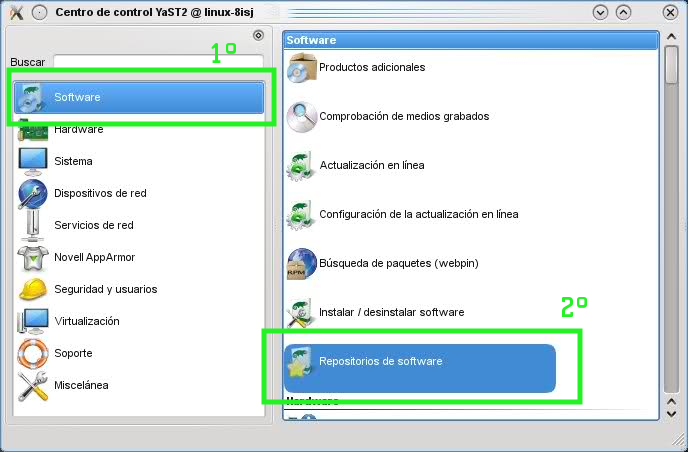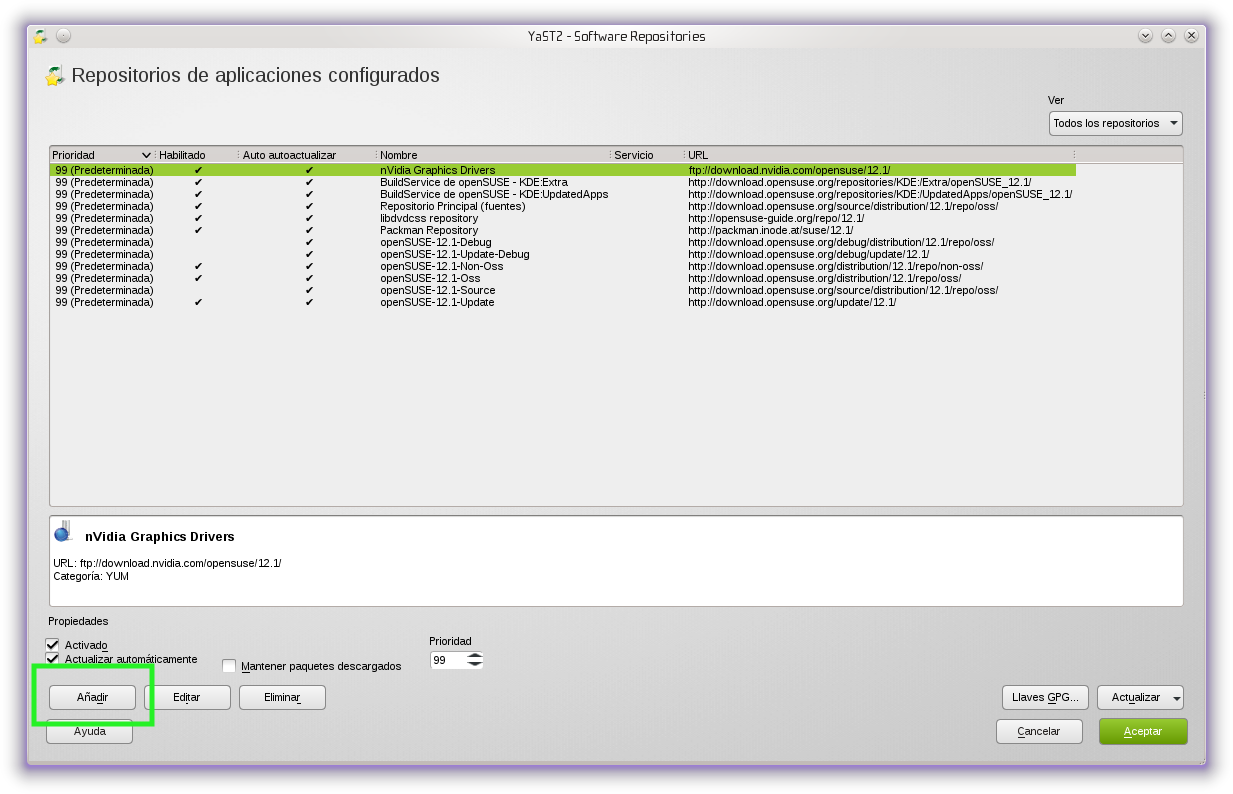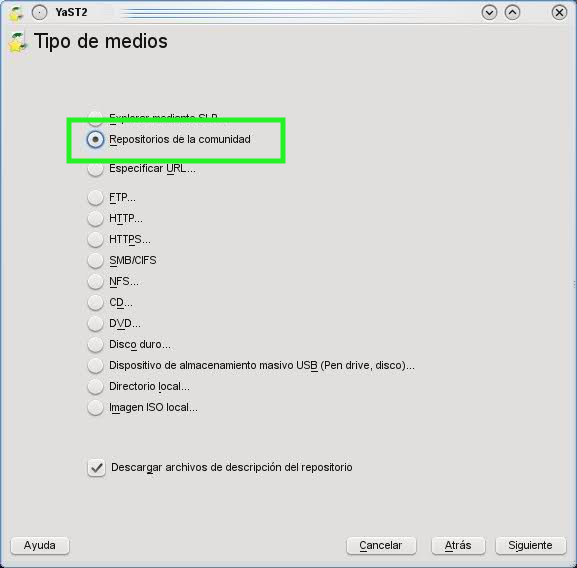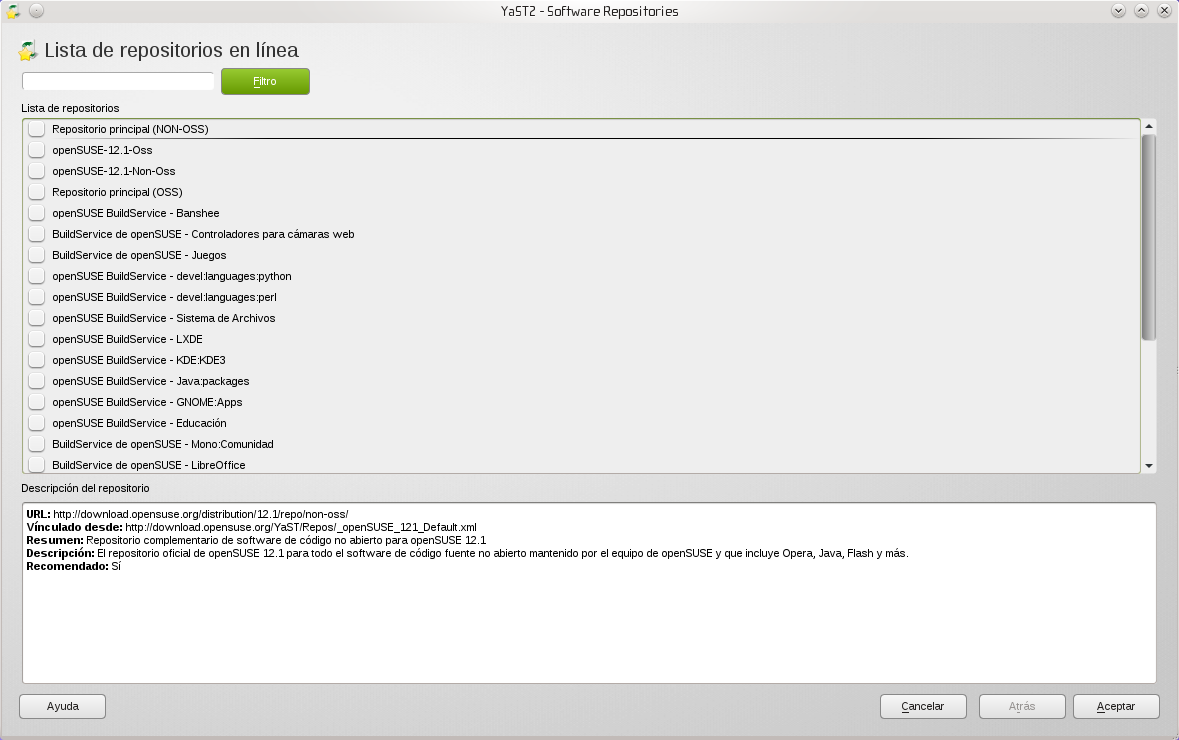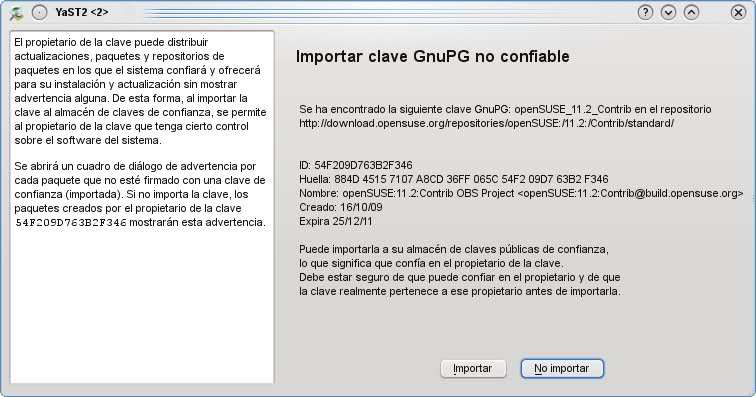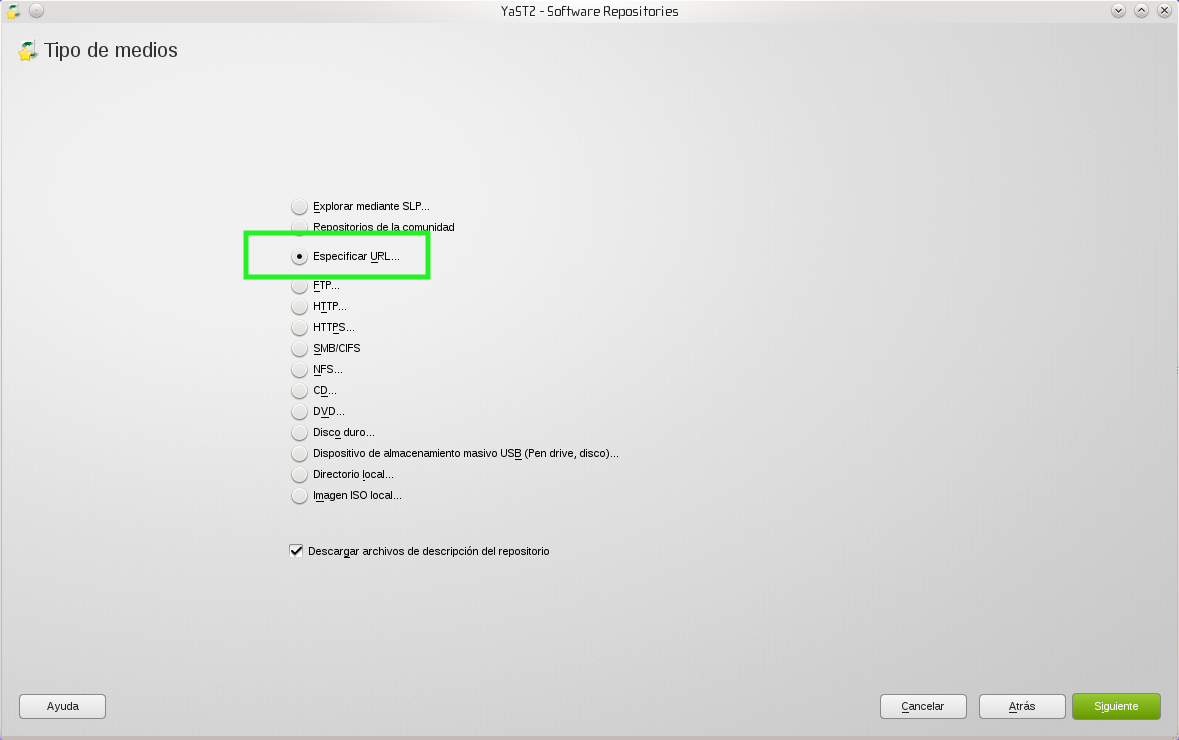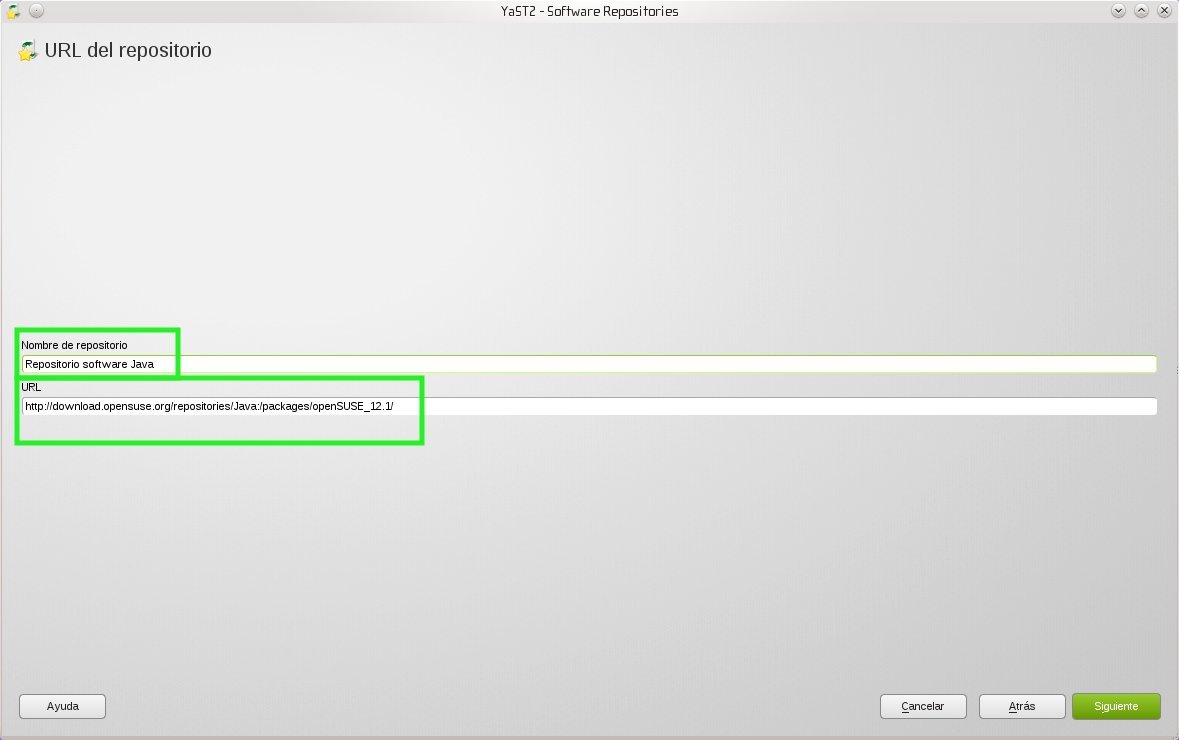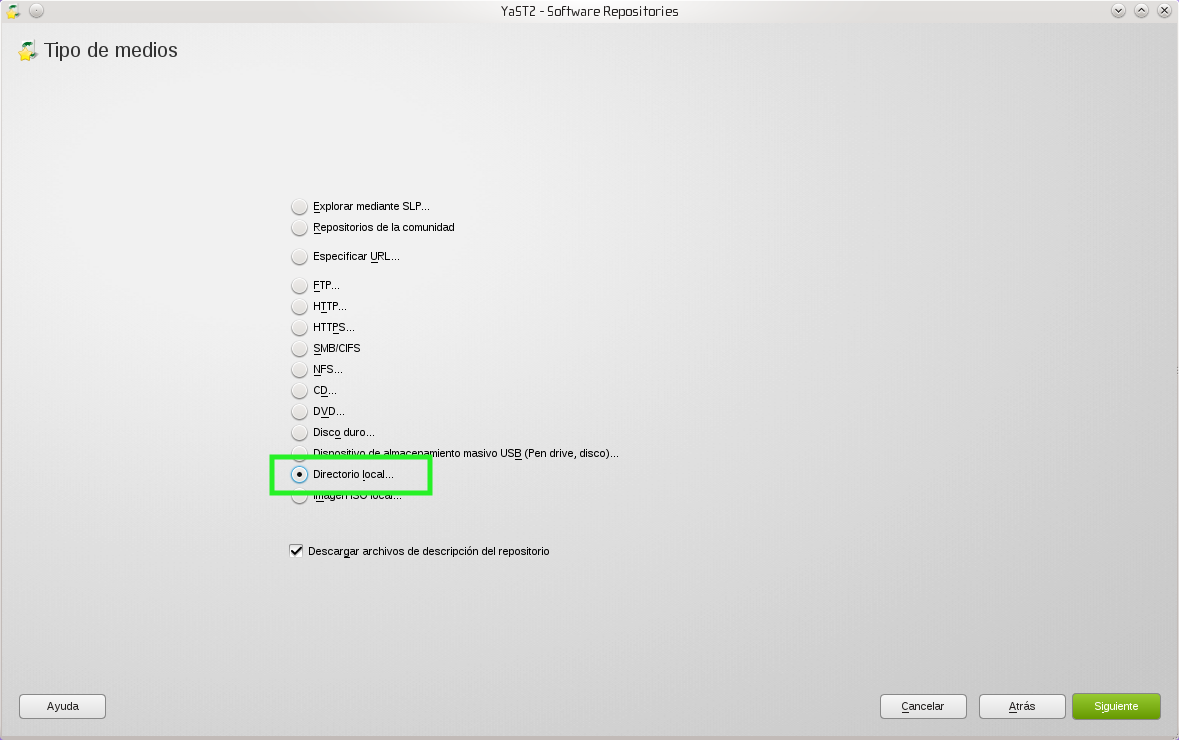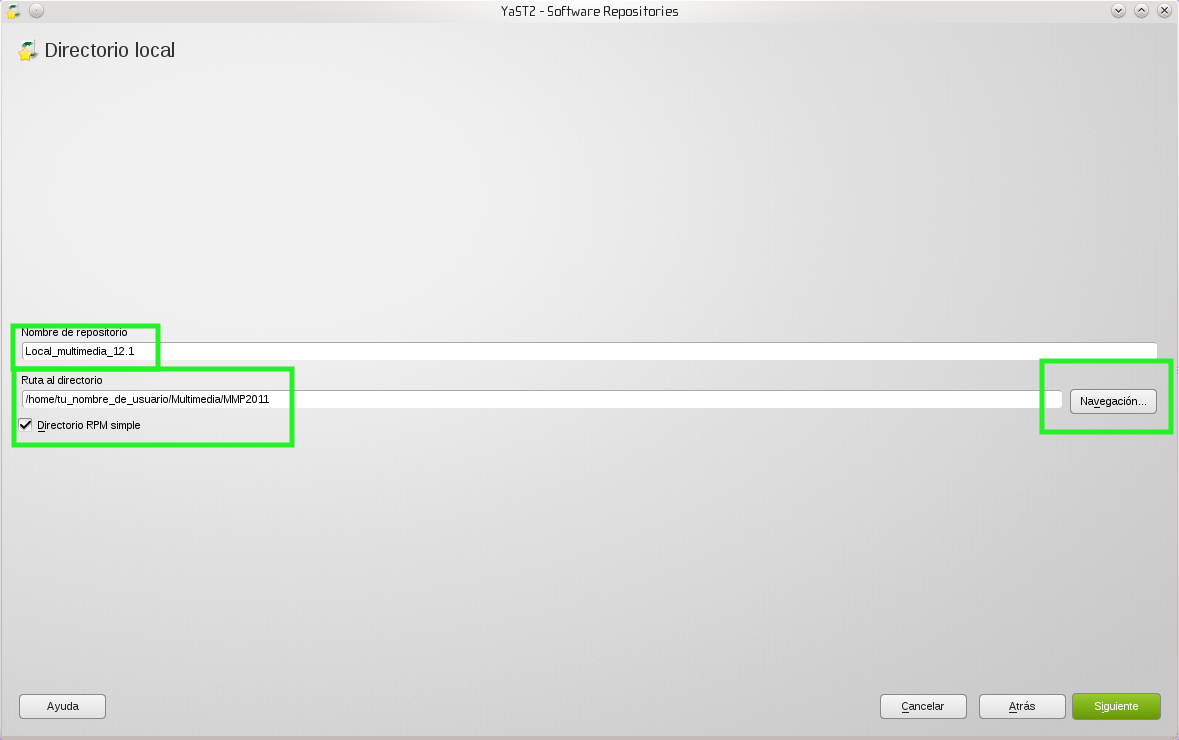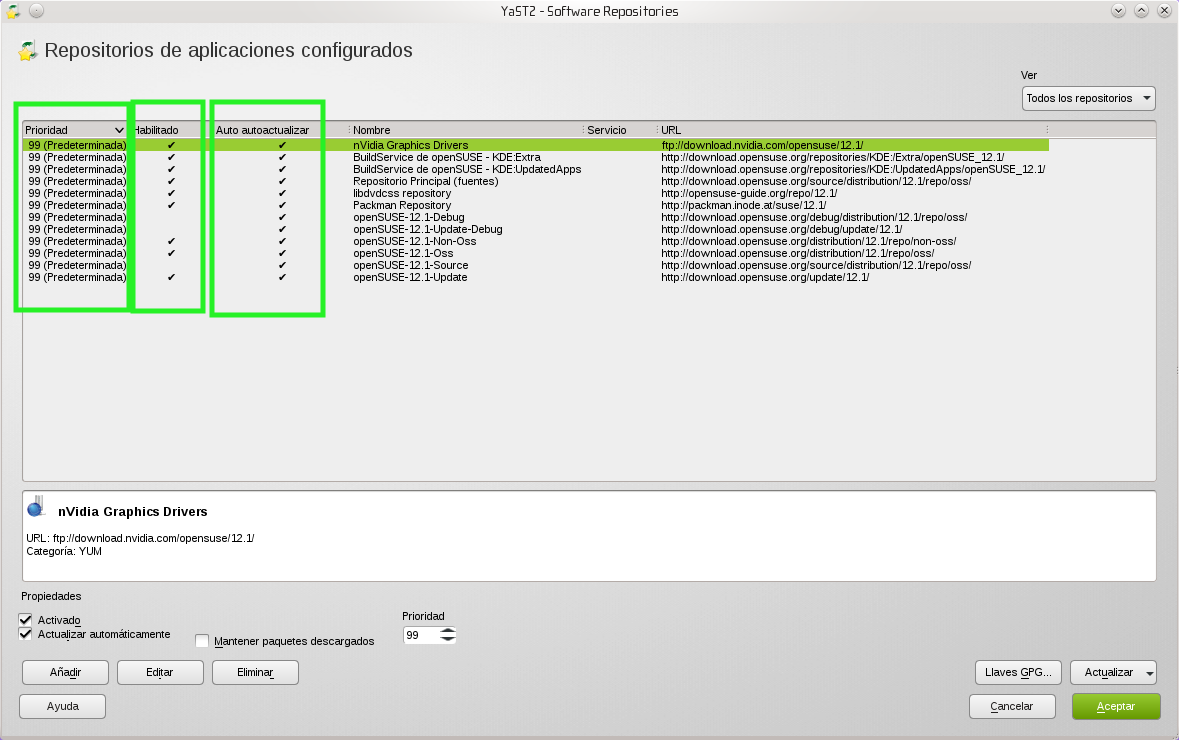SDB:Gestión de repositorios con YaST
| Se ha sugerido que este artículo o sección se debe mezclar con https://es.opensuse.org/Módulo_de_YaST_Repositorios_de_software. (discusión) El artículo se puede editar, pero no se debe borrar ni mover. |
| Probado en openSUSE | Artículos recomendados | Artículos relacionados | |||
|
|
| ||||
Contenido
Introducción
Según la wikipedia un repositorio es un depósito o archivo centralizado donde se almacena y mantiene información digital. Esto trasladado a openSUSE quiere decir que es el almacén donde se guarda el software disponible para una versión determinada de la distribución. Así cada versión de openSUSE (... 11.3, 11.4, 12.1) tendrá sus propios repositorios, con el software disponible. Existen gran cantidad de repositorios, algunos oficiales mantenidos por la comunidad oficial de openSUSE, y otros mantenidos por usuarios particulares. Para evitar riesgos se aconseja añadir sólo el número de repositorios que se necesiten, no hacer una lista enorme de repositorios añadidos, y añadirlos de fuentes confiables. Lo mejor para un usuario de nivel bajo-medio es buscar en los repositorios de la comunidad y añadir de estos los estrictamente necesarios. Evitando los que tienen extensión Factory ya que estos son versiones experimentales de paquetes que formaran parte de la próxima versión estable pero que por el momento están sin depurar pudiendo contener bugs o errores.
Para la gestión de estos repositorios y de la instalación del software que contienen y tambien para muchas otras acciones de configuración del sistema, en openSUSE disponemos de YaST (acrónimo de Yet another Setup Tool, que podríamos traducir por "Otra Herramienta de Configuración Más"). Aquí nos centraremos en su modode ejecución gráfico y en su gestión de repositorios.
NOTA: Los repositorios que aparecen en las capturas ilustrativas del tutorial no tienen porque coincidir con los que dispongas en tu propio PC.
Añadir repositorios de la comunidad
- Ejecutamos YaST y nos pedirá la contraseña de superusuario, ya que es quien puede realizar este tipo de cambios en el sistema.
Añadir repositorios manualmente
Vamos a añadir manualmente un repositorio de openSUSE. En este ejemplo, queremos añadir el repositorio Java de openSUSE (que, naturalmente) está compuesto por software para Java.
|
|
Añadir repositorios de un medio local
Hasta ahora lo que hemos utilizado son repositorios en red, a los que accedíamos mediante nuestra conexión a internet. Pero tambien es posible instalar repositorios que tengamos en un medio local, ya sea un CD-DVD o el disco duro. Un ejemplo bastante útil puede ser el repositorio [Multimedia Pack Portable]. Podemos descargarlo en nuestro disco duro (o incluso desde otros equipos sin openSUSE y despues guardarlo en nuestro PC con openSUSE instalado). Este repositorio local contiene una buena colección de programas multimedia y códecs.
|
|
Gestión de los paquetes instalados
En una imagen como la que vemos a continuación, podemos observar varias columnas. Entre las que distinguimos la columna de la prioridad, de la habilitación y la autoactualización de cada repositorio, entre otras con el nombre y la direccion del repositorio. Veamoslas por partes.
Prioridad de los repositorios
La instalacion de los paquetes se puede gestionar por medio de un sistema de prioridades que podemos poner a nuestros repositorios, es decir, unos repositorios tendrán más prioridad que otros a la hora de instalar paquetes o software que contengan.
La prioridad de un repositorio se determina por un valor entero entre 0 para la prioridad alta y 200 para la prioridad baja, es conveniente tener esto bien claro, ya que a menudo los usuarios nóveles suelen confundir estas prioridades. Por defecto este valor es 99. Si un paquete se encuentra disponible en más de un repositorio, se usará el repositorio con la prioridad más alta, en el caso que los repositorios tengan la misma prioridad se usará el paquete con el número de version mayor, o sea , el mas actual.
Habilitación de los repositorios
Podemos añadir tantos repositorios que queramos pero Yast sólo tiene en cuenta los repositorios que están marcados en el listado como Habilitado. Para habilitarlo hay que marcar casilla "Activado" y en caso contrario desmarcarlo para deshabilitarlo. Podemos añadir un determinado repositorio para instalar un paquete en custión y una vez hecho eso deshabilitar el repositorio para que no nos lo tenga en cuenta pero conservándolo en nuestra lista de repositorios por si lo queremos utilizar en el futuro.
Autoactualización de los repositorios
Decimos que un repositorio es dinámico cuando se actualizan las versiones de sus paquetes, actualizando las descripciones de los paquetes del repositorio. Estas actualizaciones son diarias como el repositorio Update, cada pocos días como Packman, semanales o cuando sale una nueva versión como el resto. Por ese motivo tenemos que marcar la casilla Actualizar automáticamente del repositorio. Pero existen 2 repositorios estáticos que nunca se actualizan los datos desde su creación: Oss y Non-Oss. Evidentemente si tenemos una conexión lenta de Internet, podemos deshabilitarlos momentáneamente para que no consuma ancho de banda y cuando queramos actualizar lo habilitamos.